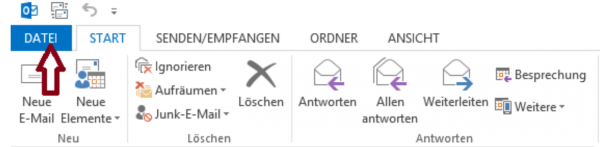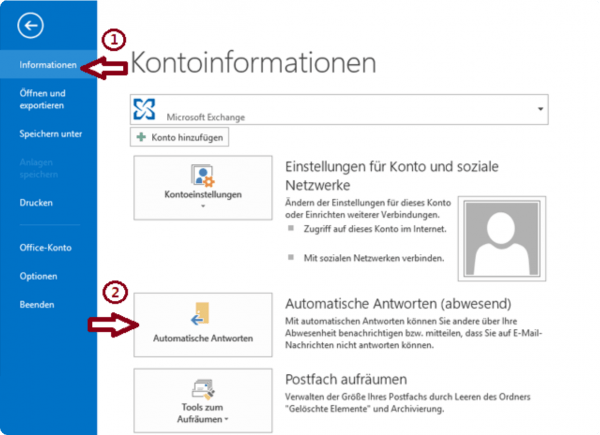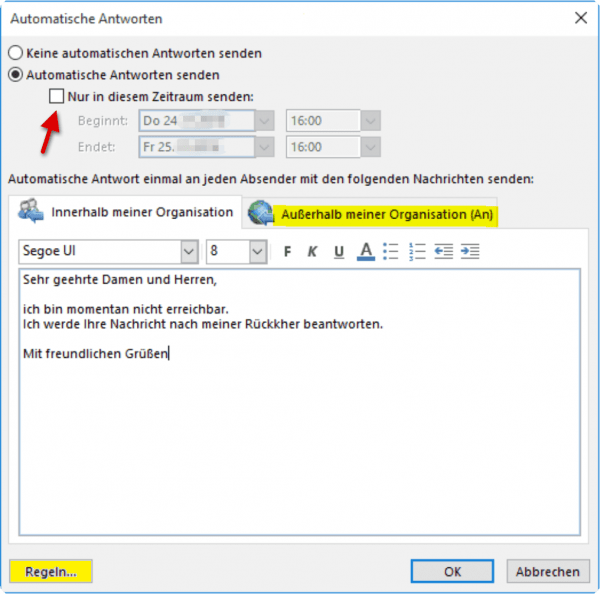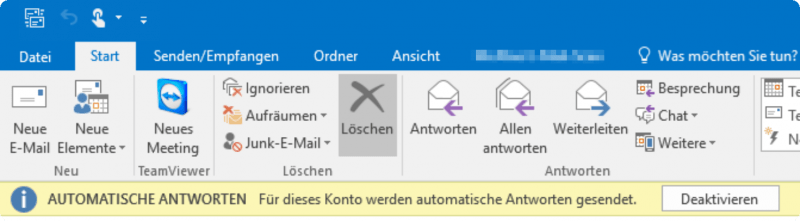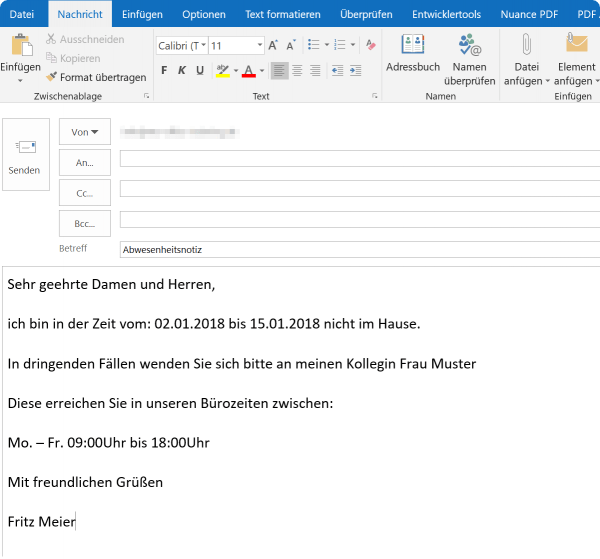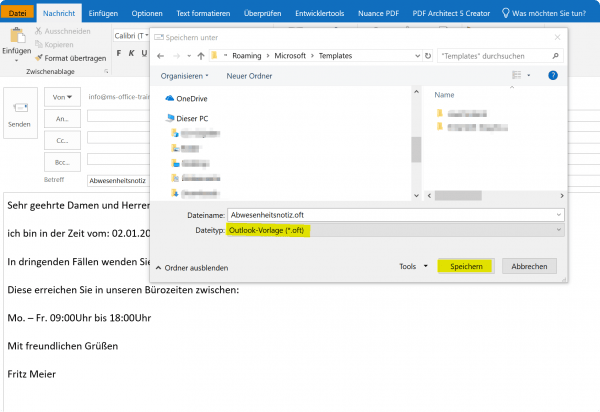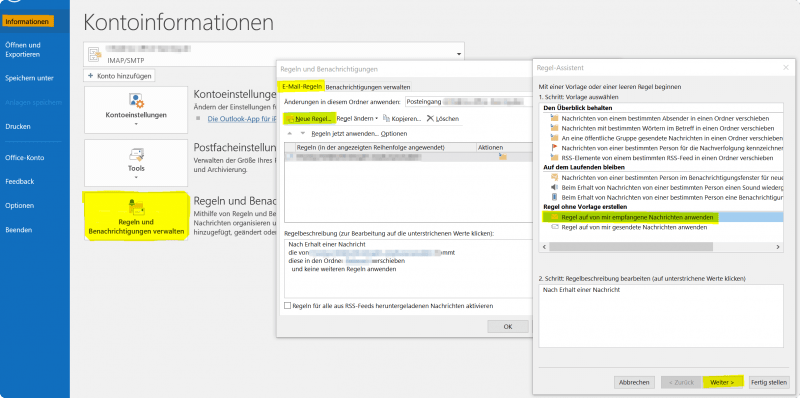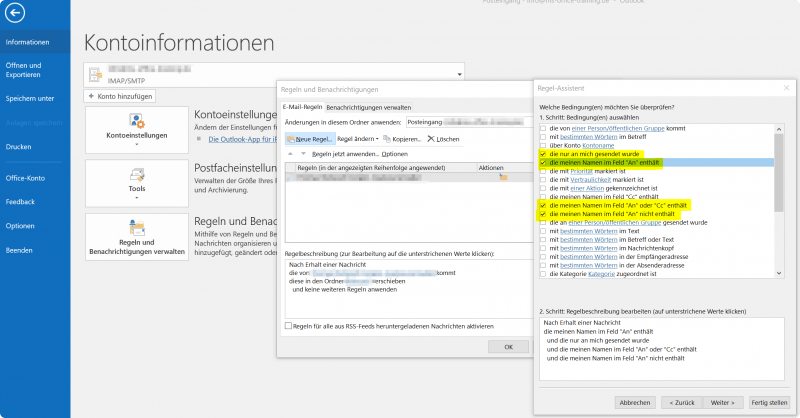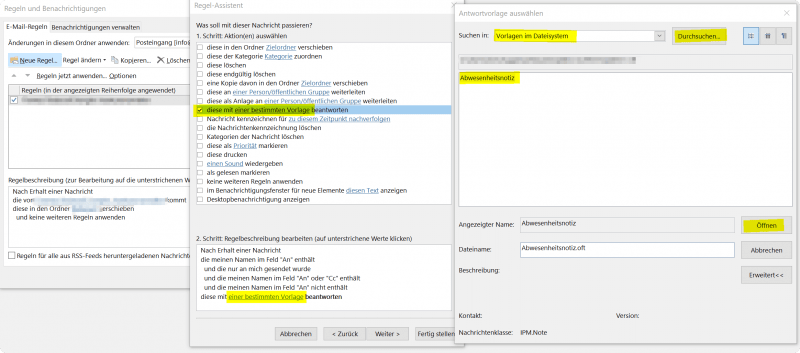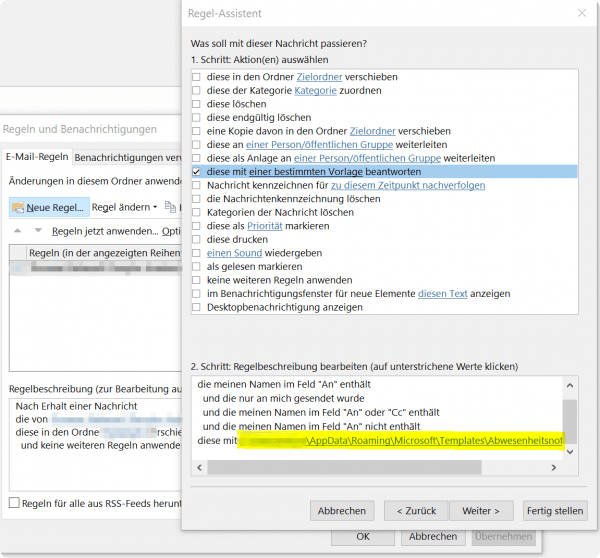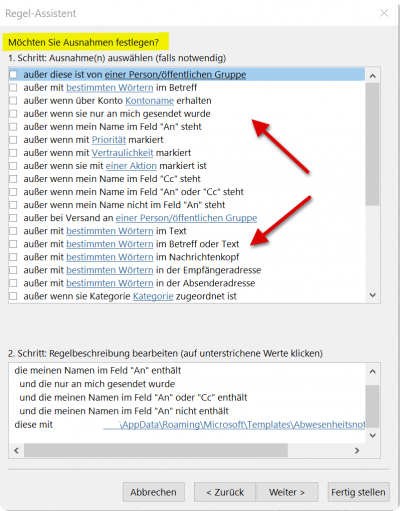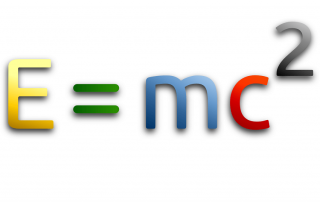Abwesenheitsnachricht – Abwesenheitsnotiz in Outlook
Wenn die Urlaubszeit beginnt, und der Schreibtisch einen nicht loslassen will, weil der Strom an E-Mails die beantwortet werden wollen nicht abreißt kann das schon nervig sein.
Aber dafür gibt es ja den Abwesenheitsassistenten in Outlook, der die Absender nicht nur darüber informiert das Sie sich endlich Ihre verdiente Auszeit gönnen, sondern auch sicherstellt das wichtige E-Mails trotzdem durch die Weiterleitung an einen Kollegen bearbeitet werden.
Wie Sie eine Abwesenheitsnotiz in Outlook erstellen – und den Abwesenheitsassistenten aktivieren erfahren Sie in unserem Artikel
Abwesenheitsnachricht – Abwesenheitsnotiz in Outlook
Wenn die Urlaubszeit beginnt, und der Schreibtisch einen nicht loslassen will, weil der Strom an E-Mails die beantwortet werden wollen nicht abreißt kann das schon nervig sein.
Aber dafür gibt es ja den Abwesenheitsassistenten in Outlook, der die Absender nicht nur darüber informiert das Sie sich endlich Ihre verdiente Auszeit gönnen, sondern auch sicherstellt das wichtige E-Mails trotzdem durch die Weiterleitung an einen Kollegen bearbeitet werden.
Wie Sie eine Abwesenheitsnotiz in Outlook erstellen – und den Abwesenheitsassistenten aktivieren erfahren Sie in unserem Artikel
1. Was brauche ich für den Abwesenheitsassistenten?
1. Was brauche ich für den Abwesenheitsassistenten?
Damit der Abwesenheitsassistent so funktioniert wie wir uns das vorstellen brauchen Sie neben Outlook als Exchange Client Software auch ein Exchange kompatibles E-Mail Konto, sowie einen Mail Exchange Server welcher – im Gegensatz zu normalen E-Mail Konten die Ihre Mails einfach nur empfangen und zum Abruf bereitstellen –, die Aufgabe übernimmt die E-Mails nicht nur zu empfangen, sondern auch entsprechende Regeln für diese festzulegen.
Große Unternehmen unterhalten in der Regel eigene Mail Server auf denen die Microsoft Exchange Software (oder Alternativen dazu) installiert sind. So etwas lohnt sich für Privatpersonen, Freiberufler, und Single Selbstständige aber meist nicht.
Aber auch für den privaten Bereich und Kleinunternehmen gibt es natürlich Lösungen:
Prüfen Sie ob Ihr Provider die Möglichkeit bietet Ihr bestehendes E-Mail Konto in ein Exchange kompatibles umzuwandeln, oder mieten Sie sich eine Small Business Hosted Exchange Lösung bei einem professionellem Unternehmen an.
Diese sind bereits ab ca. 2,-€ im Monat zu haben, und bieten zusätzlich auch noch viele andere Vorteile wie:
- zuverlässigen Virenschutz
- regelmäßige Backups
Damit der Abwesenheitsassistent so funktioniert wie wir uns das vorstellen brauchen Sie neben Outlook als Exchange Client Software auch ein Exchange kompatibles E-Mail Konto, sowie einen Mail Exchange Server welcher – im Gegensatz zu normalen E-Mail Konten die Ihre Mails einfach nur empfangen und zum Abruf bereitstellen –, die Aufgabe übernimmt die E-Mails nicht nur zu empfangen, sondern auch entsprechende Regeln für diese festzulegen.
Große Unternehmen unterhalten in der Regel eigene Mail Server auf denen die Microsoft Exchange Software (oder Alternativen dazu) installiert sind. So etwas lohnt sich für Privatpersonen, Freiberufler, und Single Selbstständige aber meist nicht.
Aber auch für den privaten Bereich und Kleinunternehmen gibt es natürlich Lösungen:
Prüfen Sie ob Ihr Provider die Möglichkeit bietet Ihr bestehendes E-Mail Konto in ein Exchange kompatibles umzuwandeln, oder mieten Sie sich eine Small Business Hosted Exchange Lösung bei einem professionellem Unternehmen an.
Diese sind bereits ab ca. 2,-€ im Monat zu haben, und bieten zusätzlich auch noch viele andere Vorteile wie:
- zuverlässigen Virenschutz
- regelmäßige Backups
2. Abwesenheitsnotiz mit Exchange Konto in Outlook erstellen
2. Abwesenheitsnotiz mit Exchange Konto in Outlook erstellen
Wenn Sie ein entsprechendes E-Mail Konto in Outlook eingerichtet haben, wird nun unter der Registerkarte „Datei“ – „Informationen“ eine neue Schaltfläche mit der Bezeichnung „Automatische Antworten“ sichtbar.
Hinweis: Diese Schaltfläche wird wirklich nur dann angezeigt wenn Sie ein Exchange kompatibles E-Mail Konto in Outlook registriert haben.
Siehe Abb.: (klicken zum vergrößern)
Im nächsten Dialogfenster können Sie dann die gewünschte standardisierte Nachricht festlegen die jedem angezeigt werden soll, sowie den gewünschten Zeitraum in welchem Sie selbst keine Nachrichten beantworten werden.
Achten Sie auf jeden Fall darauf unter welchem Reiter Sie welche Einstellungen und automatischen Nachrichten einpflegen. Es wird unterschieden zwischen:
- Innerhalb meiner Organisation
- Außerhalb meiner Organisation
Der erste Punkt betrifft nur E-Mail Konten die sich in Ihrem Firmeninternen Netzwerk befinden, während der zweite Punkt alle E-Mail Konten betrifft die von draußen reinkommen.
Sie können unter dem Punkt unten links „Regeln“ Ihre Abwesenheitsnotiz noch weiter zu spezifizieren und dort unter anderem:
- Für bestimmte Absender eigene automatisierte Nachrichten ausgeben lassen
- Zusätzlich zur automatischen Antwort eine Weiterleitung (z.b. zu einem Arbeitskollegen) einzurichten
- uvm.
Nachdem Sie den Abwesenheitsassistenten aktiviert haben, wird Ihnen dies auch bei jedem erneuten öffnen von Outlook nochmal angezeigt. Auf diese Weise vergessen Sie es auf keinen Fall diesen wieder zu deaktivieren wenn Sie wieder verfügbar sind.
Siehe Abb.: (klicken zum vergrößern)
Wenn Sie ein entsprechendes E-Mail Konto in Outlook eingerichtet haben, wird nun unter der Registerkarte „Datei“ – „Informationen“ eine neue Schaltfläche mit der Bezeichnung „Automatische Antworten“ sichtbar.
Hinweis: Diese Schaltfläche wird wirklich nur dann angezeigt wenn Sie ein Exchange kompatibles E-Mail Konto in Outlook registriert haben.
Siehe Abb.: (klicken zum vergrößern)
Im nächsten Dialogfenster können Sie dann die gewünschte standardisierte Nachricht festlegen die jedem angezeigt werden soll, sowie den gewünschten Zeitraum in welchem Sie selbst keine Nachrichten beantworten werden.
Achten Sie auf jeden Fall darauf unter welchem Reiter Sie welche Einstellungen und automatischen Nachrichten einpflegen. Es wird unterschieden zwischen:
- Innerhalb meiner Organisation
- Außerhalb meiner Organisation
Der erste Punkt betrifft nur E-Mail Konten die sich in Ihrem Firmeninternen Netzwerk befinden, während der zweite Punkt alle E-Mail Konten betrifft die von draußen reinkommen.
Sie können unter dem Punkt unten links „Regeln“ Ihre Abwesenheitsnotiz noch weiter zu spezifizieren und dort unter anderem:
- Für bestimmte Absender eigene automatisierte Nachrichten ausgeben lassen
- Zusätzlich zur automatischen Antwort eine Weiterleitung (z.b. zu einem Arbeitskollegen) einzurichten
- uvm.
Nachdem Sie den Abwesenheitsassistenten aktiviert haben, wird Ihnen dies auch bei jedem erneuten öffnen von Outlook nochmal angezeigt. Auf diese Weise vergessen Sie es auf keinen Fall diesen wieder zu deaktivieren wenn Sie wieder verfügbar sind.
Siehe Abb.: (klicken zum vergrößern)
3. Abwesenheitsnotiz ohne Exchange Konto in Outlook erstellen
3. Abwesenheitsnotiz ohne Exchange Konto in Outlook erstellen
Jetzt werden Sie vielleicht denken:
„Wenn es auch ohne Kosten für einen Exchange Server geht, wozu den überhaupt einen anmieten?“
Es ist so, das nur ein Mail Exchange Server Ihnen die Möglichkeiten bieten kann den E-Mail Verkehr in Ihrer Abwesenheit so zu organisieren das es auch Sinn macht. Von daher stellt die hier beschriebene Methode wirklich nur eine Notlösung dar, die dauerhaft eigentlich nicht zu empfehlen ist.
Wie bereits beschrieben wird die Schaltfläche „Automatische Antworten“ nur angezeigt wenn wir ein Exchange E-Mail Konto in Outlook eingepflegt haben. Also machen wir einen Workaround:
Verfassen Sie eine neue E-Mail mit dem Inhalt der einem Absender automatisch als Antwort zugestellt werden soll, und lassen dabei die Empfängerzeile frei
Gehen Sie dann im Register „Start“ auf „Speichern unter“, wählen dort als Dateiformat „Outlook Vorlage *.oft“ aus, und speichern die Vorlage
Siehe Abb. (klicken zum vergrößern)
Als nächstes gehen wir in Outlook wir folgt vor:
- Unter dem Register „Datei“ – „Informationen“ auf „Regeln und Benachrichtigungen verwalten“
- Im Dialogfenster auf „Neue Regel“
- Im nächsten Dialogfenster auf „Regel auf von mir empfangene Nachrichten anwenden“
- Dann auf „Weiter“
Siehe Abb.: (klicken zum vergrößern)
Wir wenden unsere neue Regel in diesem Beispiel jetzt einfach mal auf alle Nachrichten an die entweder an uns direkt gerichtet sind, oder in denen wir mit im Verteiler sind. Das können Sie natürlich handhaben wie Sie möchten, und alles individuell spezifizieren.
Weiter geht´s:
Legen Sie im weiteren Dialog fest was mit den E-Mails passieren soll, und wählen „Diese mit einer bestimmten Vorlage beantworten“ aus
Klicken Sie auf den Link in „einer bestimmten Vorlage“, und suchen im nächsten Fenster die Vorlage aus die Sie zuvor als solche gespeichert haben
Siehe Abb.: (klicken zum vergrößern)
Sie werden im nächsten Dialogfenster sehen das sich unsere Regel immer mehr erweitert, und klar festlegt, was genau wann passieren soll. Wir könnten jetzt rein theoretisch auch Schluss machen, und unsere Regel so wie sie ist fertig stellen, oder aber wir verfeinern das ganze noch etwas weiter.
Da es bekanntlich für jede Regel eine Ausnahme gibt, haben wir auch im folgenden die Möglichkeit aus einer Vielzahl von Ausnahmen auszuwählen.
Siehe Abb.: (klicken zum vergrößern)
Nachdem wir noch mögliche Ausnahmen festgelegt haben, können wir nun auf „Fertig stellen“ klicken, und im letzten Schritt unserer Regel einen Namen vergeben.
Es macht auch Sinn sich dafür einen Namen auszudenken, den man im Nachhinein dann auch aus dem Gedächtnis einer bestimmten Regelkonstruktion zuordnen kann (und nicht nur Regel 1, Regel 2, usw.), da man vielleicht irgendwann auch noch mal andere Regeln erstellt.
Siehe Abb.: (klicken zum vergrößern)
Tja, und das war es dann auch schon.
Diese Vorgehensweise eine Art von Abwesenheitsassistent einzusetzen ist wie Sie gesehen haben ziemlich fummelig, und setzt damit das ganze funktioniert natürlich voraus das der Rechner auf welchem Outlook mit diesen Regeln aktiv ist die ganze Dauer Ihrer Abwesenheit läuft, da es ja eben keinen Exchange Server gibt der Ihnen das abnimmt.
Jetzt werden Sie vielleicht denken:
„Wenn es auch ohne Kosten für einen Exchange Server geht, wozu den überhaupt einen anmieten?“
Es ist so, das nur ein Mail Exchange Server Ihnen die Möglichkeiten bieten kann den E-Mail Verkehr in Ihrer Abwesenheit so zu organisieren das es auch Sinn macht. Von daher stellt die hier beschriebene Methode wirklich nur eine Notlösung dar, die dauerhaft eigentlich nicht zu empfehlen ist.
Wie bereits beschrieben wird die Schaltfläche „Automatische Antworten“ nur angezeigt wenn wir ein Exchange E-Mail Konto in Outlook eingepflegt haben. Also machen wir einen Workaround:
Verfassen Sie eine neue E-Mail mit dem Inhalt der einem Absender automatisch als Antwort zugestellt werden soll, und lassen dabei die Empfängerzeile frei
Gehen Sie dann im Register „Start“ auf „Speichern unter“, wählen dort als Dateiformat „Outlook Vorlage *.oft“ aus, und speichern die Vorlage
Siehe Abb. (klicken zum vergrößern)
Als nächstes gehen wir in Outlook wir folgt vor:
- Unter dem Register „Datei“ – „Informationen“ auf „Regeln und Benachrichtigungen verwalten“
- Im Dialogfenster auf „Neue Regel“
- Im nächsten Dialogfenster auf „Regel auf von mir empfangene Nachrichten anwenden“
- Dann auf „Weiter“
Siehe Abb.: (klicken zum vergrößern)
Wir wenden unsere neue Regel in diesem Beispiel jetzt einfach mal auf alle Nachrichten an die entweder an uns direkt gerichtet sind, oder in denen wir mit im Verteiler sind. Das können Sie natürlich handhaben wie Sie möchten, und alles individuell spezifizieren.
Weiter geht´s:
Legen Sie im weiteren Dialog fest was mit den E-Mails passieren soll, und wählen „Diese mit einer bestimmten Vorlage beantworten“ aus
Klicken Sie auf den Link in „einer bestimmten Vorlage“, und suchen im nächsten Fenster die Vorlage aus die Sie zuvor als solche gespeichert haben
Siehe Abb.: (klicken zum vergrößern)
Sie werden im nächsten Dialogfenster sehen das sich unsere Regel immer mehr erweitert, und klar festlegt, was genau wann passieren soll. Wir könnten jetzt rein theoretisch auch Schluss machen, und unsere Regel so wie sie ist fertig stellen, oder aber wir verfeinern das ganze noch etwas weiter.
Da es bekanntlich für jede Regel eine Ausnahme gibt, haben wir auch im folgenden die Möglichkeit aus einer Vielzahl von Ausnahmen auszuwählen.
Siehe Abb.: (klicken zum vergrößern)
Nachdem wir noch mögliche Ausnahmen festgelegt haben, können wir nun auf „Fertig stellen“ klicken, und im letzten Schritt unserer Regel einen Namen vergeben.
Es macht auch Sinn sich dafür einen Namen auszudenken, den man im Nachhinein dann auch aus dem Gedächtnis einer bestimmten Regelkonstruktion zuordnen kann (und nicht nur Regel 1, Regel 2, usw.), da man vielleicht irgendwann auch noch mal andere Regeln erstellt.
Siehe Abb.: (klicken zum vergrößern)
Tja, und das war es dann auch schon.
Diese Vorgehensweise eine Art von Abwesenheitsassistent einzusetzen ist wie Sie gesehen haben ziemlich fummelig, und setzt damit das ganze funktioniert natürlich voraus das der Rechner auf welchem Outlook mit diesen Regeln aktiv ist die ganze Dauer Ihrer Abwesenheit läuft, da es ja eben keinen Exchange Server gibt der Ihnen das abnimmt.
Beliebte Beiträge
Die 10 wichtigsten Formeln und Funktionen in Excel
Wenn Sie Schreibtischtäter sind, dann müssen Sie zwar nicht zwingend ein Excel-Experte sein, aber es gibt ein paar Funktionen in Excel die Sie auf jeden Fall kennen sollten. Wir haben die 10 wichtigsten zusammengefasst.
Kopfzeile und Fusszeile in Word – Erste Seite anders in Word
So erstellen Sie Kopfzeilen auf der ersten Seite anders als auf den restlichen Seiten. Erstellen Sie auch eigene Fußzeilen in Word für Ihre Dokumente.
Excel Tabellen bereinigen
Ohne System erstellte Excel Tabellen vorgesetzt zu bekommen, und daraus trotzdem verwertbare Daten zu gewinnen geht mit ein paar Tricks ganz leicht.
Diese Unternehmen und Marken gehören zu Amazon
Amazon ist mitnichten nur einer der weltweit größten Versandhändler. Sie werden sich wundern welche Unternehmen noch alle zu Amazon gehören.
Was kann Chat GPT nicht? – Wird der Mensch obsolet?
ChatGPT scheint die neue Revolution in der Entwicklung der künstlichen Intelligenz zu sein. Aber kann die KI wirklich alles beantworten? Was kann ChatGPT nicht?
Der Szenario Manager und die Zielwertsuche in Excel
Wie Sie in Microsoft Excel den Szenario Manager und die Zielwertsuche einsetzen können, um komplexe Sachverhalte platzsparend und übersichtlich darzustellen.
Beliebte Beiträge
Die 10 wichtigsten Formeln und Funktionen in Excel
Wenn Sie Schreibtischtäter sind, dann müssen Sie zwar nicht zwingend ein Excel-Experte sein, aber es gibt ein paar Funktionen in Excel die Sie auf jeden Fall kennen sollten. Wir haben die 10 wichtigsten zusammengefasst.
Kopfzeile und Fusszeile in Word – Erste Seite anders in Word
So erstellen Sie Kopfzeilen auf der ersten Seite anders als auf den restlichen Seiten. Erstellen Sie auch eigene Fußzeilen in Word für Ihre Dokumente.
Excel Tabellen bereinigen
Ohne System erstellte Excel Tabellen vorgesetzt zu bekommen, und daraus trotzdem verwertbare Daten zu gewinnen geht mit ein paar Tricks ganz leicht.
Diese Unternehmen und Marken gehören zu Amazon
Amazon ist mitnichten nur einer der weltweit größten Versandhändler. Sie werden sich wundern welche Unternehmen noch alle zu Amazon gehören.
Was kann Chat GPT nicht? – Wird der Mensch obsolet?
ChatGPT scheint die neue Revolution in der Entwicklung der künstlichen Intelligenz zu sein. Aber kann die KI wirklich alles beantworten? Was kann ChatGPT nicht?
Der Szenario Manager und die Zielwertsuche in Excel
Wie Sie in Microsoft Excel den Szenario Manager und die Zielwertsuche einsetzen können, um komplexe Sachverhalte platzsparend und übersichtlich darzustellen.